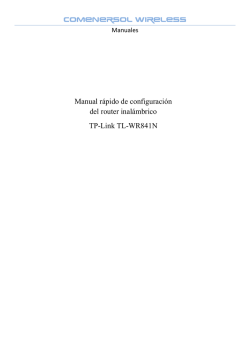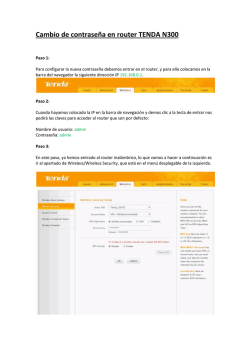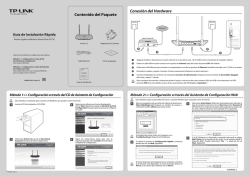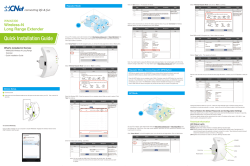TL-WA850RE_V2_QIG_ES - TP-Link
Explicación de la luz LED Usaremos el TL-WA850RE como ejemplo para esta guía de instalación. Guía de Instalación Rápida Parpadeo: La Función Inalámbrica del TL-WA850RE está habilitada. RE Power (Encendido) REV1.0.1 TL-WA850RE & TL-WA750RE 7106505154 Método UNO: Configuración rápida mediante el botón WPS Método DOS: Configuración mediante el navegador Web Método UNO 1 Encendido: Ha sido establecida una conexión segura. Parpadeo: el TL-WA850RE está estableciendo una conexión segura. Apagado: No hay conexión activa. Wireless Encendido: el TL-WA850RE está encendido. Aplica para Modelos: WPS RE Wireless (Inalámbrico) Power Ethernet (Intensidad de Señal) Ethernet Encendido (1~5): El TL-WA850RE está conectado al router. Más LED'S indican una mejor conexión entre el TL-WA850RE y el router. Parpadeo (1~5): el TL-WA850RE está conectado al router, pero no puede acceder a Internet. Apagado: el TL-WA850RE no está conectado al router. Encendido: un dispositivo está conectado al puerto Ethernet pero no tiene actividad. Parpadeo: un dispositivo está conectado al puerto Ethernet y tiene actividad. Apagado: No hay dispositivos conectados al puerto Ethernet. Configuración rápida mediante el botón WPS Utiliza éste si tu router o punto de acceso soporta el WPS 2 Encendido Conecta el TL-WA850RE a una toma de corriente cerca de tu Router / AP. Presiona los 2 botones WPS 1 Presiona el botón WPS de tu Router / AP. 2 Inmediatamente presiona el botón de tu TL-WA850RE. Espera mientras el LED de "Inalámbrico" comienza a parpadear. El LED "RE" debe ir de parpadear a quedarse estático en 2 minutos. Espera mientras los LED de "Intensidad de Señal" ( ) se prenden. RE RE Wireless Bueno Wireless Power Power Ethernet Malo Ethernet Parpadeo 3 Muy Bueno Si la conexión WPS falla, por favor prueba el Método DOS. Encendido Parpadeo Encendido Reubicar Una vez que tu TL-WA850RE esté correctamente configurado, lo puedes mover a un mejor lugar para obtener mejor calidad de señal y cobertura. Una vez colocado en otra toma de corriente, el extensor se volverá a conectar al Router / AP princial automáticamente en unos 30 segundos. * Ten esto en mente: Muy Bueno 5 1 Muy Lejos 4 3 2 Bueno ≥3 LEDs Malo El lugar ideal para tu extensor es a medio camino entre el router inalámbrico y dispositivos con Wi-Fi habilitado. Asegúrate de que tu extensor esté ubicado donde haya mínimo 3 LEDs de "Intensidad de Señal" encendidas. Disfruta! El TL-WA850RE comparte el mismo nombre (SSID) y contraseña Wi-Fi de red Wi-Fi con tu Router / AP principal. SSID (TP-LINK_XXX) Contraseña (ABCDEF) Mantén el extensor lejos de dispositivos como teléfonos inalámbricos, dispositivos Bluetooth y hornos de microondas para minimizar la interferencia inalámbrica. Si es posible, trata de colocar el extensor en corredores abiertos o lugares amplios en lugar de una habitación llena de gente. SSID (TP-LINK_XXX) Contraseña (ABCDEF) Preguntas Frecuentes Q1. ¿Cómo reinicio el TL-WA850RE? A1: Mientras que el TL-WA850RE está conectado a una toma de corriente, utiliza un bolígrafo para presionar el botón RESET durante 2 segundos. Espera 5 segundos hasta que todos los LED parpadeen una vez. O A2: Ingresa a la página de administración a través de tu navegador web, y luego ve a "Systems tools"- > "Factory defaults" haz clic en "Restore". Espera 5 segundos hasta que todos los LEDs del TL-WA850RE parpadeen una vez. Q2. He escrito http://tplinkrepeater.net en la barra de direcciones del navegador, ¿por qué no puedo ver la página de configuración rápida? RESET ETHERNET RESET A: Primero, Asegúrate de que tu computadora esté conectada a la red del extensor y desconectada de cualquier otra red. Segundo, asegúrate de que tu computadora esté configurada en "Obtain an IP address automatically". Q3. ¿Cuál es la línea de soporte técnico? A: Por favor Visita "www.tp-link.com", clic en "Asistencia" > "Contacte la Asistencia Técnica" >"Soporte de línea de asistencia técnica" para más información. Método DOS 1 Configuración mediante el navegador 2 Enciende Conecta el TL-WA850RE a tu computadora Conecta el TL-WA850RE a una toma de corriente cerca de tu Router / AP. Conectando por Cable Ethernet 1.Desconecta tu conexión por cable. Clic en "Conexión de red inalámbrica" en tu escritorio. Espera mientras el LED "Inalámbrico" comienza a parpadear o RE Wireless Power Power Ethernet 3 Ethernet Encendido Parpadeo No Conectado 1. Desconecta tu computadora de cualquier red inalámbrica. 2. Conecta el TL-WA850RE a tu computadora por cable Ethernet, después continúa con el paso 3. RE Wireless Parpadeo Conectando Inalámbricamente Encendido La conexión está disponible Conexión de red inalámbrica TP-LINK_Extender_XXXXXX Conecta automáticamente Conecta √ 2. Clic en el ícono "Actualizar" y conecta al TL-WA850RE ( el nombre de red inalámbrica de fábrica es: TP-LINK_Extender_ XXXXXX y continúa con el paso 3. Configuración por medio del navegador 1 Escribe "http://tplinkrepeater.net" en tu navegador y da "Enter". Inicia sesión en la página de administración utilizando el nombre de usuario "admin" y la contraseña "admin". http://tplinkrepeater.net admin Pueden pasar 5 segundos o más para que la página de inicio de sesión aparezca. Si no aparece, actualiza el navegador, en caso contrario, por favor consulta la Pregunta 2 de las "Preguntas Frecuentes". admin OK 2 Cancel A continuación se presentan los pasos más importantes del proceso de configuración. Start Choose Region Wireless Settings Review Settings Start Main Router/AP WiFi Network Name(SSID): Choose Disconnected √ The Range Extender doesn't extend any WiFi network yet. Please click Next to set up the Range Extender or click Exit to go to the Device Management Page. Choose Region Signal SSID MAC Channel Security 00-0A-EB-74-06-06 1 WPA-PSK shuaigebin 0C-72-2C-B3-A5-2C 1 WPA-PSK Back Wireless Settings Review Settings TP-LINK_XXX Next a. Después de iniciar sesión, verás la página de configuración rápida. Start Wireless Settings Available Wireless Networks:24 Connection Status: Exit Choose Region Rescan Next b. Selecciona la red Wi-Fi del Router / AP, por ejemplo, TP-LINK_XXX. Review Settings Start Choose Region Wireless Settings Review Settings El LED "RE" debe ir parpadeando hasta quedar fijo en unos 2 minutos. Espera hasta que varios LED de "Intensidad de señal" ( ) se enciendan. Muy Bueno RE Main Router/AP WiFi Network Name(SSID): Main Router/AP MAC Address(BSSID): WiFi Security Option: Fill in the WiFi Password of your Main Router/AP: Range Extender WiFi Network Name(SSID): Back TP-LINK_XXX The Range Extender is applying the wireless settings. 00-0A-EB-74-06-06 TP-LINK_XXX Customize TP-LINK_XXX_EXT Reubicar Voltea esta hoja y consulta el paso 3 del Método UNO. Power Ethernet Malo Next c. Escribe la contraseña Wi-Fi de tu Router / AP principal. El nombre de la red Wi-Fi (SSID) del TL-WA850RE se puede copiar del Router / AP principal (TP-LINK_XXX) O SER MODIFICADO POR UNO NUEVO (TP-LINK_XXX_EXT). 4 Bueno 100% 123456789 Copy from Main Router/AP Wireless Please wait about one minute... Most Secure(WPA-PSK/WPA2-PSK) Parpadeo d. Después de completar la configuración, revisa las luces LED. Varios LEDs de "intensidad de señal ( ) se encenderán si la configuración es correcta. Disfruta! Elige el nombre de Red inalámbrica del TL-WA850RE (TP-LINK_XXX or TP-LINK_XXX_EXT).El TL-WA850RE Comparte el mismo Nombre de la contraseña Wi-Fi que el de tu Router /AP. Adaptador de Entretenimiento El único puerto Ethernet del TL-WA850RE permite al Range Extender funcionar como un adaptador inalámbrico que conecta un dispositivo cableado como reproductores Blu-ray, consolas de videojuegos, grabadoras de DVD y smart TV. Al mismo tiempo, el dispositivo puede compartir la red inalámbrica. Primero sigue el método UNO o DOS para configurar el TL-WA850RE y luego consulta el diagrama de conexión para conectarse a un dispositivo compatible con Ethernet. SSID (TP-LINK_XXX) Contraseña (ABCDEF) Conexión Ethernet Smart TV Encendido SSID (TP-LINK_XXX/ TP-LINK_XXX_EXT) Contraseña (ABCDEF) Conexión Inalámbrica Consola de Videojuego Escritorio Laptop Smartphone Tablet
© Copyright 2026